ある案件でFTPを使っていました
サーバーを移行した時にPASVモードしかできない環境を使いました
ただユーザーの環境のFWがPASVモードを許可しない環境でした
FTPをあきらめてSFTPに舵を切りました
色々、探してみたのですが
簡単そうだったのがFreeFTPdだったのそちらにしました
http://www.freesshd.com/index.php?ctt=download

■インストール画面
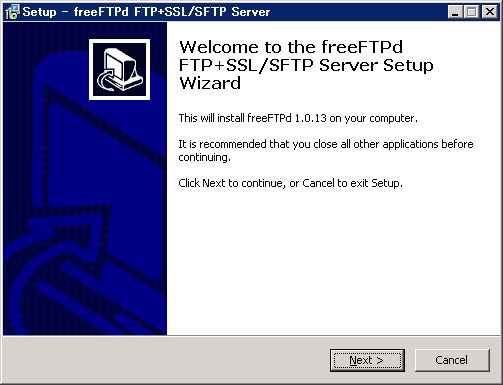
Nextボタンを押す

フォルダを選択してNextボタンを押す

Nextボタンを押す

Nextボタンを押す

Installのボタンを押す

完了画面なのでCloseボタンを押す

初期のキーを発行しますかとでるのでYESにする

インストール後のフォルダ状況

起動画面

SFTPのポート番号をきめる部分と
ドキュメントルートをどこにするのかを決めています
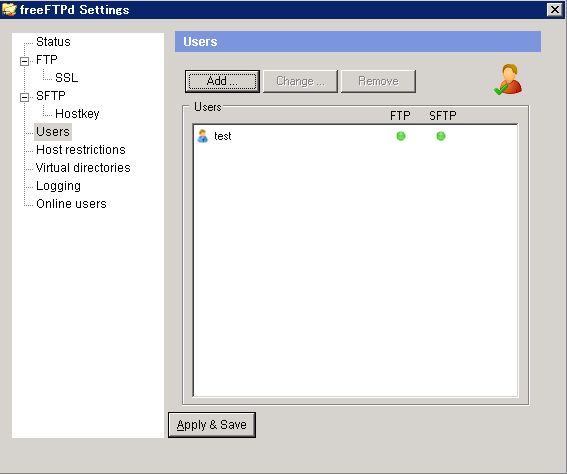
ユーザーの所でログインするユーザーを作成する
上記はtestというユーザーを作った画面

Windowsのユーザーも作成できます

アクセスのログもとることができます
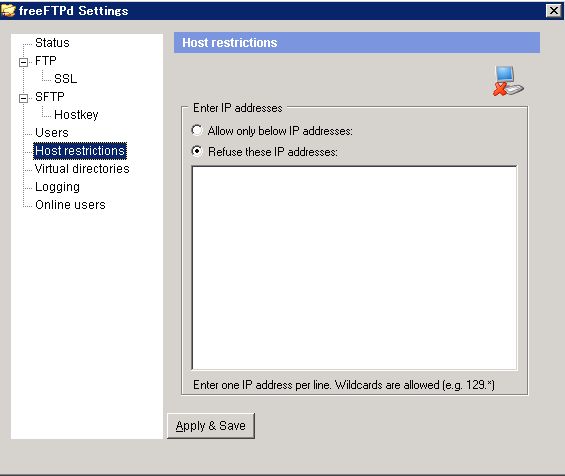
仮想ディレクトリの設定があったのですが
エラーになり、原因を追求する事をあきらめて
シンボリックリンクで対応しました
シンボリックリンクの追加の例
mklink /d test C:\test
最後にapply&saveボタンを押して
Startのボタンを押す
押すとタスクバーに下記のような
アイコンが立ち上がります

もし設定の変更をする場合は
アイコンをダブルクリックすると設定画面がひらきます
これだけSFTPの通信ができます
FTPのパッシブモードで悩んでいた自分が悲しいです